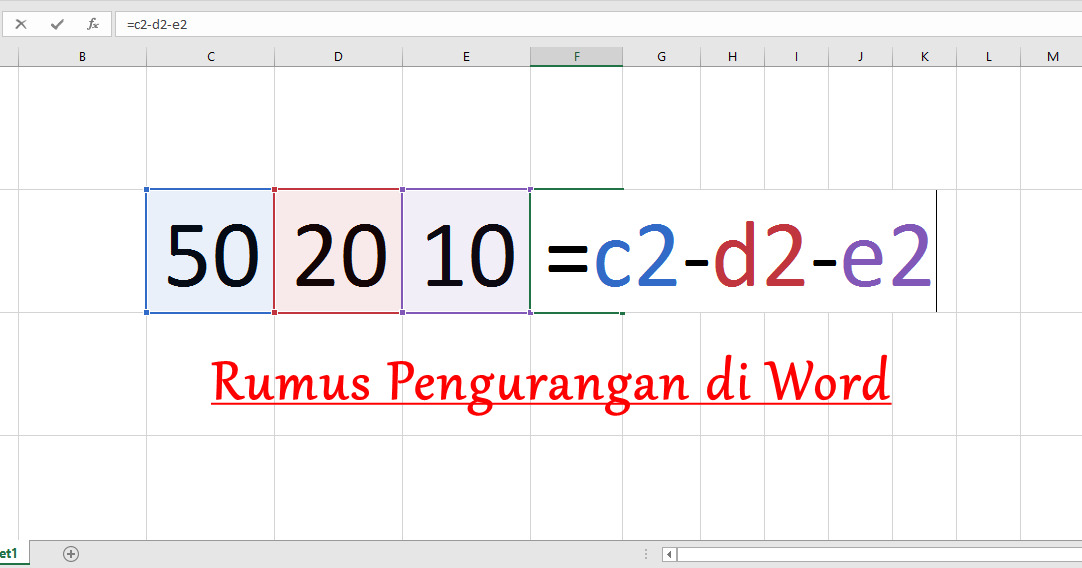Excel adalah salah satu aplikasi yang sangat populer dan digunakan dalam kehidupan sehari-hari terutama di tempat kerja. Sebagai aplikasi pengolah angka, Excel sangat membantu menghemat waktu dan memudahkan pekerjaan. Ada banyak fitur yang disediakan dalam aplikasi Excel ini, salah satunya adalah fitur otomatisasi.
Cara Membuat Urutan Angka Otomatis di Excel
Salah satu fitur otomatisasi pada Excel adalah cara membuat urutan angka otomatis di Excel. Dengan fitur ini, kamu dapat membuat urutan angka secara otomatis hanya dengan memasukkan angka awal dan akhir dari urutan angka yang ingin kamu buat.
Cara membuat urutan angka otomatis di Excel sangat mudah. Berikut ini langkah-langkahnya:
- Pertama-tama, buka aplikasi Excel dan buatlah sebuah lembar kerja baru.
- Pada kolom atau baris yang ingin kamu isi dengan urutan angka otomatis, masukkan angka awal pada sel pertama.
- Setelah itu, masukkan angka berikutnya pada sel kedua.
- Highlight kedua sel tersebut, kemudian arahkan mouse Anda ke sudut kanan bawah sel yang terakhir.
- Cara ini akan mengubah ikon kursor mouse menjadi tanda plus dengan panah.
- Tahan tombol mouse dan geser ke bawah atau ke samping sesuai dengan arah urutan angka yang kamu inginkan.
- Setelah urutan angka terbentuk, lepaskan tombol mouse.
Dengan demikian, Excel akan membuat urutan angka otomatis sesuai dengan yang kamu inginkan. Fitur ini sangat berguna untuk membuat nomor faktur, nomor urut, atau hanya untuk mengisi kolom atau baris dengan angka urutan secara otomatis.
Rumus Pengurangan Excel Beda Kolom Secara Otomatis
Salah satu fitur lain yang juga sangat berguna dalam Excel adalah cara membuat rumus pengurangan beda kolom secara otomatis. Dengan fitur ini, kamu dapat menghitung selisih antara nilai yang ada di dua atau lebih sel secara otomatis.
Cara membuat rumus pengurangan beda kolom secara otomatis di Excel sangatlah mudah. Berikut ini langkah-langkahnya:
- Buka aplikasi Excel dan buatlah sebuah lembar kerja baru.
- Pada kolom pertama, isi dengan nilai pertama atau nilai awal.
- Pada kolom kedua, isi dengan nilai kedua atau nilai akhir.
- Di kolom ketiga, tuliskan rumus pengurangan untuk menghitung selisih antara kedua nilai tersebut.
- Contohnya, jika nilai pertama berada di sel A1 dan nilai kedua di sel B1, maka Anda bisa membuat rumus pengurangan pada sel C1 dengan menulis formula A1-B1.
- Setelah itu, tekan enter pada keyboard untuk menghitung selisih. Hasilnya akan muncul pada sel C1.
- Highlight sel C1, kemudian arahkan kursor mouse ke sudut kanan bawah sel.
- Tahan tombol mouse dan geser ke bawah atau ke samping sesuai dengan arah sel yang ingin kamu isi dengan rumus tersebut.
- Setelah rumus terbentuk pada sel lainnya, lepaskan tombol mouse.
- Excel akan secara otomatis menghitung selisih antara nilai pada kolom pertama dan kedua dan menampilkan hasilnya pada kolom ketiga.
Dengan fitur ini, kamu bisa menghitung selisih antara nilai pada dua kolom dengan cepat dan mudah. Fitur ini sangat berguna untuk menghitung perbedaan antara nilai pembelian dan penjualan, selisih waktu, dan banyak lagi.
FAQ
1. Bagaimana cara membuat rumus pembagian otomatis di Excel?
Untuk membuat rumus pembagian otomatis di Excel, kamu bisa mengikuti langkah-langkah berikut:
- Buka aplikasi Excel dan buatlah sebuah lembar kerja baru.
- Pada kolom pertama, masukkan nilai numerik yang ingin kamu bagi.
- Pada kolom kedua, masukkan angka yang kamu gunakan sebagai pembagi.
- Pada kolom ketiga, tuliskan rumus pembagian dengan mengetik tanda sama dengan (=) diikuti oleh nama sel dari kolom pertama diikuti dengan tanda pembagian (/) diikuti oleh nama sel dari kolom kedua.
- Contohnya, jika nilai yang ingin kamu bagi ada di sel A1 dan angka pembagi ada di sel B1, maka kamu bisa menuliskan rumus pembagian pada sel C1 dengan mengetik =A1/B1.
- Setelah itu, tekan enter pada keyboard untuk menghitung hasil pembagian.
- Highlight sel C1, kemudian arahkan kursor mouse ke sudut kanan bawah sel.
- Tahan tombol mouse dan geser ke bawah atau ke samping sesuai dengan arah sel yang ingin kamu isi dengan rumus tersebut.
- Setelah rumus terbentuk pada sel lainnya, lepaskan tombol mouse.
- Excel akan secara otomatis menghitung hasil pembagian dengan menggunakan rumus yang telah kamu buat.
2. Apa itu fitur autofill pada Excel?
Fitur autofill pada Excel adalah fitur otomatisasi yang memungkinkan kamu mengisi serangkaian sel dengan cepat dan mudah. Fitur ini mencerminkan isi dari sel yang kamu tandai dan mengisi sel yang dipilih dengan urutan serupa.
Video Tutorial
Berikut ini adalah video tutorial cara membuat urutan angka otomatis di Excel:
Dengan fitur otomatisasi pada Excel, kamu dapat menghemat waktu dan mempermudah pekerjaan dalam mengolah data. Fitur-fitur otomatisasi tersebut sangat berguna untuk membuat laporan, menghitung hasil, dan memudahkan pekerjaan lainnya.